Πολλοί χρήστες έχουν αναφέρει ότι συναντήθηκαν με την”Αυτή η προσθήκη δεν υποστηρίζεται“στο Google Chrome κατά την πρόσβαση σε περιεχόμενο πολυμέσων όπως βίντεο, ήχος και ημερολόγιο. Όπως έχουμε συγκεντρώσει, αυτό το ζήτημα έχει να κάνει κυρίως με ξεπερασμένα πρόσθετα σε παλαιότερες εκδόσεις ιστότοπου. Ωστόσο, υπάρχουν άλλα ζητήματα, όπως η προσωρινή μνήμη που θα μπορούσαν να είναι ο ένοχος αυτού του ζητήματος.
Εάν αντιμετωπίζετε παρόμοιο πρόβλημα, είμαστε εδώ για να σας βοηθήσουμε. Σε αυτό το άρθρο, θα σας καθοδηγήσουμε πώς να διορθώσετε αυτό το σφάλμα προσθήκης από το πρόγραμμα περιήγησής σας Chrome.
Τι είναι το σφάλμα”Αυτή η προσθήκη δεν υποστηρίζεται”;
Προηγουμένως, οι ιστοσελίδες ήταν ιστοσελίδες. γραμμένο σε HTML4. Απαιτούσε πρόσθετα για τη λειτουργία βίντεο και ήχου και για να γίνει ο ιστότοπος διαδραστικός. Τώρα, το Chrome έχει μεταφερθεί πλήρως σε HTML5. Έχει γίνει ανεξάρτητο από προσθήκες και δεν παρέχει υποστήριξη για πολλές προσθήκες.
Μετά με την αναβάθμιση σε νέα έκδοση, το Chrome τερμάτισε την υποστήριξη για διάφορες προσθήκες όπως NPAPI, Adobe Flash, ActiveX, Silverlight, και ούτω καθεξής. Ωστόσο, μερικές παλαιότερες ιστοσελίδες εξακολουθούν να εξαρτώνται από αυτές τις προσθήκες για τη φόρτωση περιεχομένου. Όταν το περιεχόμενό τους δεν φορτώνεται, το Google Chrome εμφανίζει την ειδοποίηση”Αυτή η προσθήκη δεν υποστηρίζεται“.
Πώς να διορθώσετε το πρόβλημα”Αυτή η προσθήκη δεν υποστηρίζεται”στο Google Chrome;
Ανάλογα με τη φύση του προβλήματός σας, υπάρχει μια σειρά από διορθώσεις που θα μπορούσατε να προσπαθήσετε να επιλύσετε έχετε αυτό το θέμα. Εάν ο ιστότοπος είναι σε HTML5, αλλά εξακολουθείτε να βλέπετε αυτό το ζήτημα, το ζήτημα μπορεί να σχετίζεται με την προσωρινή μνήμη και τα cookie.
Για να ελέγξετε εάν η προσωρινή μνήμη και τα cookie προκαλούν το πρόβλημα, ακολουθήστε αυτά τα βήματα:
Ανοίξτε το Google Chrome. Στην επάνω δεξιά πλευρά, κάντε κλικ σε τρεις τελείες και επιλέξτε Νέο παράθυρο ανώνυμης περιήγησης.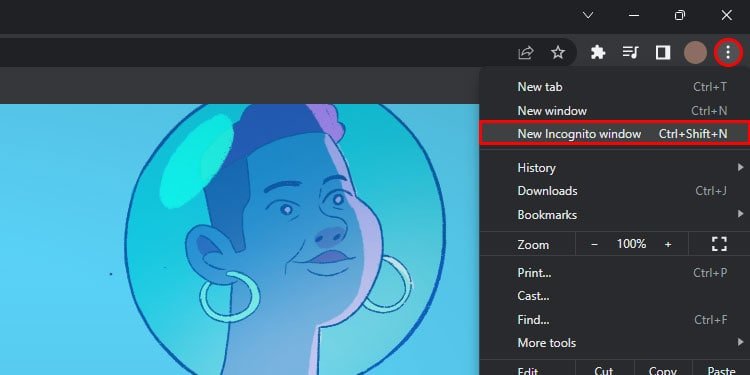
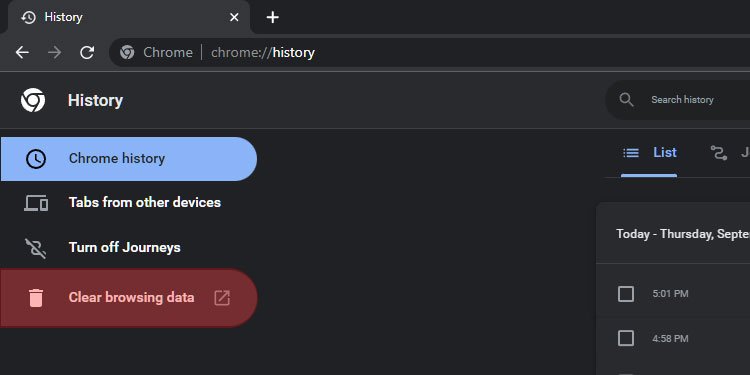
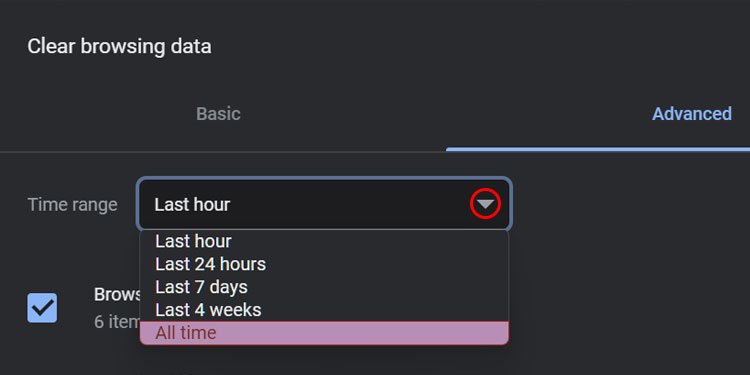
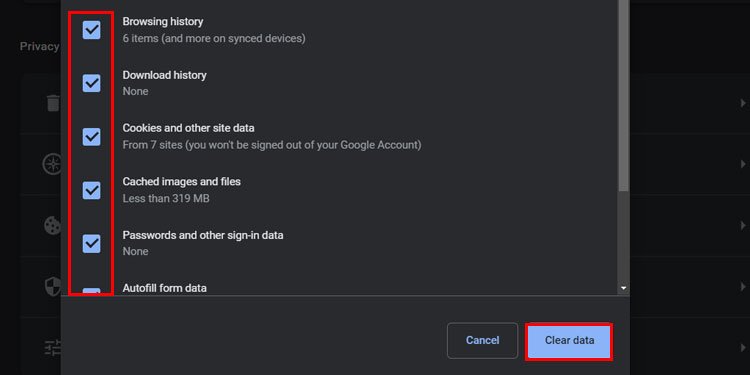 Κάντε κλικ Διαγραφή δεδομένων.
Κάντε κλικ Διαγραφή δεδομένων.
Ενημέρωση Google Chrome
Το ξεπερασμένο Google Chrome θα μπορούσε να εμποδίσει μια ιστοσελίδα από τη φόρτωση προσθηκών. Εάν δεν έχετε ενημερώσει το πρόγραμμα περιήγησής σας εδώ και καιρό, ενδέχεται να εμφανιστεί αυτό το μήνυμα σφάλματος.
Ενημερώστε το πρόγραμμα περιήγησης Google Chrome για να δείτε εάν λύνει το πρόβλημά σας με τη μη υποστηριζόμενη προσθήκη. Ακολουθήστε τα βήματα που αναφέρονται παρακάτω για να ενημερώσετε το πρόγραμμα περιήγησής σας Google Chrome σε οποιοδήποτε λειτουργικό σύστημα:
Ανοίξτε το Google Chrome. Στην επάνω δεξιά πλευρά, κάντε κλικ στις τρεις κουκκίδες και επιλέξτε Βοήθεια.  Στη συνέχεια επιλέξτε Σχετικά με το Google Chrome.
Στη συνέχεια επιλέξτε Σχετικά με το Google Chrome.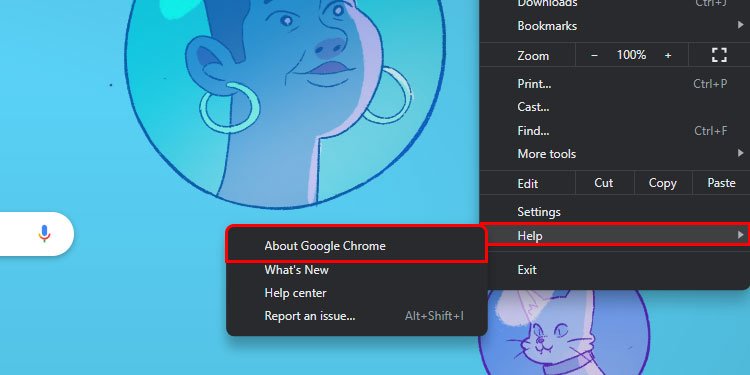 Το Google Chrome θα ενημερώσει στην πιο πρόσφατη έκδοση εάν είναι διαθέσιμη.
Το Google Chrome θα ενημερώσει στην πιο πρόσφατη έκδοση εάν είναι διαθέσιμη.
Προσθήκη επεκτάσεων
Εάν εμφανιστεί αυτό το σφάλμα όταν χρησιμοποιείτε παλαιότερους ιστότοπους, μπορείτε να προσθέσετε την επέκταση καρτέλας Internet Explorer. Η επέκταση IE Tab μιμείται τις εκδόσεις IE7 έως IE11 του Internet Explorer (IE). Με την επέκταση IE Tab, μπορείτε να αποκτήσετε πρόσβαση σε ορισμένες παλαιότερες προσθήκες ιστού όπως ActiveX, Silverlight, και Java. Έτσι, θα μπορείτε να έχετε πρόσβαση σε αυτές τις παλαιότερες εκδόσεις ιστοσελίδων.
Μπορείτε επίσης να προσθέσετε επεκτάσεις του Google Chrome όπως το Flash Player Emulator 2022 για πρόσβαση σε ιστοσελίδες με προσθήκες Flash player.
Μπορείτε να κατεβάσετε και τις δύο επεκτάσεις IE Tab και Flash Player Emulator 2022 στο Google Chrome χρησιμοποιώντας το Chrome Web Store ακολουθώντας αυτά τα βήματα:
Ανοίξτε το Google Chrome και μετά μεταβείτε στο Chrome Web Store.Στην επάνω αριστερή πλευρά της σελίδας, θα δείτε ένα μπαρα αναζήτησης. Αναζητήστε IE Tab ή Flash Player Emulator 2022.

 Επιλέξτε οποιαδήποτε έκδοση του Internet Explorer (IE). Κάντε κλικ στο GO στην καρτέλα Εκκίνηση του IE και εισαγάγετε την ενότητα URL .
Επιλέξτε οποιαδήποτε έκδοση του Internet Explorer (IE). Κάντε κλικ στο GO στην καρτέλα Εκκίνηση του IE και εισαγάγετε την ενότητα URL .
Για να χρησιμοποιήσετε την επέκταση, ακολουθήστε τα εξής βήματα:
Επιλέξτε το εικονίδιο επέκτασης στην επάνω δεξιά γωνία της οθόνης και πατήστε στην Καρτέλα IE. Θα δείτε μια παλαιότερη έκδοση του προγράμματος περιήγησης IE στο στην καρτέλα Chrome και, στη συνέχεια, Εισαγάγετε τη διεύθυνση URL στη γραμμή διευθύνσεων ένθετου. Βεβαιωθείτε ότι δεν χρησιμοποιείτε τη γραμμή διευθύνσεων του Chrome.
Θα δείτε μια παλαιότερη έκδοση του προγράμματος περιήγησης IE στο στην καρτέλα Chrome και, στη συνέχεια, Εισαγάγετε τη διεύθυνση URL στη γραμμή διευθύνσεων ένθετου. Βεβαιωθείτε ότι δεν χρησιμοποιείτε τη γραμμή διευθύνσεων του Chrome. Για να αλλάξετε την έκδοση IE, πατήστε στην έκδοση IE στην επάνω αριστερή πλευρά του προγράμματος περιήγησης inlay. Επιλέξτε μια διαφορετική έκδοση από το αναπτυσσόμενο μενού.
Για να αλλάξετε την έκδοση IE, πατήστε στην έκδοση IE στην επάνω αριστερή πλευρά του προγράμματος περιήγησης inlay. Επιλέξτε μια διαφορετική έκδοση από το αναπτυσσόμενο μενού.
Με αυτόν τον τρόπο, μπορείτε να αποκτήσετε πρόσβαση σε παλαιότερες ιστοσελίδες για να λύσετε ζητήματα που δεν υποστηρίζονται από τις προσθήκες. Εάν οι ιστοσελίδες εξακολουθούν να εμφανίζουν σφάλματα προσθήκης, εξερευνήστε διαφορετικές εκδόσεις του IE.
Προσθήκη Flash Player Emulator 2022
Εάν επιλέξετε να εγκαταστήσετε το Adobe Flash Player Emulator 2022, οι λεπτομέρειες σχετικά με αυτήν την επέκταση θα ανοίξουν στη νέα καρτέλα του Chrome. Για να ελέγξετε εάν η επέκταση εκτελείται με επιτυχία, κάντε κύλιση προς τα κάτω και πατήστε Κάντε κλικ για έναρξη του εξομοιωτή Flash.
Μόλις προσθέσετε την επέκταση, μπορείτε να αποκτήσετε πρόσβαση στο περιεχόμενο flash που εμφανιζόταν προηγουμένως. ένα σφάλμα προσθήκης. Δεν χρειάζεται να το διαμορφώσετε ξανά ή να ενεργοποιήσετε την επέκταση. Τόσο το Mac όσο και το Windows έχουν την ίδια διαδικασία εγκατάστασης και χρήσης αυτής της επέκτασης.


